Beste route-assistent
- Waar vind je de beste route-assistent?
- Controleer routekosten in een laadaanbod
- Controleer de routekosten in de Kaartenmodule
- Plan de route en bekijk alternatieve routes
- Voertuigprofiel en emissieklasse instellen
- Tolwegen vermijden / landen uitsluiten
- Kaartlagen inschakelen
- Standaardwaarden voor kosten en tarieven instellen
- Routekosten controleren en bewerken
- Controleer de prijslijst voor vignetten
- Controleer route en tijd
- Controleer en bewerk het tarief
- Veelgestelde vragen
Wie kan deze functie gebruiken? Deze functie is beschikbaar voor gebruikers van de productlijn van de vervoerders (TFC – Trans For Carriers) en de productlijn van de expediteurs (TFF – Trans For Forwarders), onder de voorwaarden die voor elke productlijn zijn gedefinieerd. Bekijk de details op de pagina 'Best Route Assistant'. |
In dit artikel leert u hoe u:
- vind de beste route-assistent
- plan een route met wegbeperkingen en routevoorkeuren
- alternatieve routes weergeven, tolwegen vermijden en landen uitsluiten
- het voertuigprofiel en de emissieklasse instellen
- gebruik de routekostencalculator
- extra kaartlagen weergeven
Met de Beste Route Assistent ( BRA ) kunt u snel een vrachtwagenroute plannen en de kosten berekenen (brandstof, tol (inclusief vignetten voor voertuigen tot 3,5 ton)), alternatieve routes vergelijken en kaartlagen inschakelen (lage-emissiezones, verkeersincidenten, verkeer).
Waar vind je de beste route-assistent?
De beste route-assistent is op meerdere plekken op het Trans.eu-platform beschikbaar om de planning en prijsbepaling te versnellen:
- Zoek ladingen
- Open de module Zoekladingen in het hoofdmenu.
- Open het laadaanbod waarin u geïnteresseerd bent.
- Open in de aanbiedingsdetails het tabblad Route .

Alle wijzigingen zijn alleen voor u zichtbaar (niet voor de verzender of andere gebruikers in uw bedrijf) en worden onthouden en voorgesteld de volgende keer dat u deze aanbieding opent.
Vracht
- Open Vracht in het hoofdmenu.
- Open de aanbieding waarin u geïnteresseerd bent.
- Open in de aanbiedingsdetails het tabblad Route .

De kosten omvatten niet de interne kosten van de vervoerder (bijvoorbeeld lonen van chauffeurs, overnachtingen).
Als de vervoerder de onderhandeling wint , worden de door de vervoerder ingestelde route en parameters opgeslagen onder 'Geaccepteerde' vrachten en zijn deze alleen beschikbaar voor het bedrijf van de vervoerder.
- Bestellingen
- Open Bestellingen in het hoofdmenu.
- Open de bestelling waarin u geïnteresseerd bent.
- Open in het detailoverzicht het tabblad Route .

- Kaarten
- Open de module Kaarten in het hoofdmenu.
- Schakel de Beste Route Assistent in en voer de locaties in.


Controleer routekosten in een laadaanbod
- Open de module Zoekladingen .
- Open de aanbieding en ga naar het tabblad Route .
- Stel de vertrekdatum en -tijd in en het laadgewicht. U kunt daarbij onze suggesties gebruiken.
- Selecteer het voertuigprofiel en de emissieklasse .
- Klik op Route opnieuw berekenen .
- Open Kosten → Brandstof , Tolkosten , Overige kosten en vergelijk met het tabblad Tarief .
Controleer de routekosten in de Kaartenmodule
- Open de Kaartenmodule .
- Selecteer het startpunt en de bestemming (voeg indien nodig waypoints toe).
- Stel de vertrekdatum en -tijd en het laadgewicht in .
- Selecteer het voertuigprofiel .
- Klik op Route opnieuw berekenen .
- Open Kosten → Brandstof , Tolkosten , Overige kosten .

Plan de route en bekijk alternatieve routes
Als u een route plant op basis van een bestaand aanbod of een bestaande bestelling, zijn de routepunten al ingevuld. Bij het plannen van een route vanaf nul:
- Voer de locaties in voor de route die u wilt plannen.
- Schakel 'Alternatieve routes weergeven' in . De kaart toont maximaal 3 alternatieven en een tabel met afstand/tijd/tol/CO₂e.
- Klik op een alternatieve route (grijze lijn). Deze wordt opgeslagen als de hoofdroute voor de huidige berekeningen.

Voertuigprofiel en emissieklasse instellen
- Selecteer een profiel uit de lijst.
- Maak indien nodig uw eigen voertuigprofiel aan.
- Stel de CO₂- emissieklasse in (beïnvloedt tolheffingen in sommige landen, bijvoorbeeld DE/AT/HU).

Tolwegen vermijden / landen uitsluiten
Onder Routeopties kunt u ook het volgende gebruiken:
- Tolwegen vermijden : de route wordt opnieuw berekend om de tolwegen tot een minimum te beperken (als het niet mogelijk is de tolwegen volledig te vermijden).
- Verboden landen - kies landen die u wilt vermijden of gebruik snelle uitsluitingen: Zwitserland, niet-EU.

Kaartlagen inschakelen
De nieuwe lagen (Lage-emissiezones, Verkeersincidenten, Verkeer) zijn alleen beschikbaar op de grote kaart voor accounts met een actieve Best Route Assistant-add-on. Wegbeperkingen en Postcodes zijn ook beschikbaar zonder de add-on.
Deze lagen bieden waardevolle informatie over de wegomstandigheden en de context van de route:
Wegbeperkingen | Permanente beperkingen langs de route (bijv. gewichts-, hoogte- en vrachtwagenverboden). Bij het berekenen van de route wordt rekening gehouden met beperkingen. |
Postcodes | Postcoderaster: handig om snel gebieden/regio's te begrijpen. |
Lage-emissiezones | Geeft gebieden weer waarvoor milieubeperkingen (LEZ) gelden. Informatieve laag. |
Verkeersincidenten | Huidige en geplande verstoringen (ongevallen, wegwerkzaamheden, wegafsluitingen). Kies de datum en tijd om de beperkingen te bekijken die op dat moment van toepassing zijn. |
Verkeer | Huidige en verwachte drukte op belangrijke verkeersaders. Kies een tijdstip om de verwachte beperkingen/capaciteit op dat moment te bekijken (bijv. de spits van 16:00 uur). |
Om lagen te gebruiken:
- Ga naar de grote kaart.
- Selecteer een laag in de rechterbovenhoek.
- Kies de datum en tijd waarop de beperkingen die door de laag worden weergegeven, van toepassing moeten zijn (als de laag dit ondersteunt).
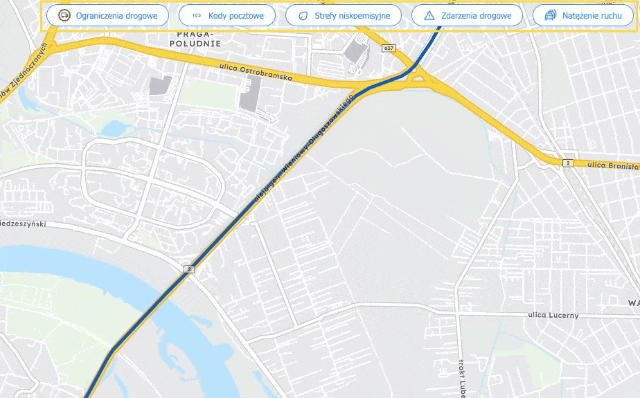
Standaardwaarden voor kosten en tarieven instellen
- Open de Assistent -instellingen (instellingenpictogram of Instellingen → Beste route-assistent ).

- Voer uw standaardwaarden voor specifieke velden in. Wijzigingen worden automatisch opgeslagen in uw account.
Routekosten controleren en bewerken
De functionaliteit is beschikbaar op de grote kaart (Kaartenmodule) en op de kleine kaart in de aanbiedings-/vrachtdetails.
- Selecteer het juiste voertuigprofiel.
- Open het tabblad Kosten .
- Klik op een item om de details te bekijken.
- Bewerk de waarden die u wilt wijzigen.

Op het tabblad Kosten kunt u het volgende controleren:
- Brandstof – berekend brandstofverbruik en brandstofkosten,
- Tolkosten – alle betaalde weginfrastructuurelementen (bijv. snelwegen, bruggen, tunnels),
- Overige kosten – klik op het potloodicoon om uw eigen tarief toe te voegen (bijv. kosten per km ).
Vast tarief (per km) = (Vaste kosten van het bedrijf voor de periode exclusief brandstof en tolgelden / totaal aantal km) × (1 + winstmarge) × (1 + risicobuffer).
Voer vervolgens het resultaat in als tarief bij Overige kosten om een realistisch totaalbedrag te krijgen.
- Totaal – hier ziet u de totale kosten en de kosten per kilometer.
Controleer de prijslijst voor vignetten
- Selecteer het juiste voertuigprofiel.
- Klik op Route opnieuw berekenen .
- Open het gedeelte Tolkosten .
- Klik op Controleer vignetprijslijst .

Controleer route en tijd
Bekijk de route en de reistijd. Open het tabblad Route en tijd om het volgende te zien:
- Afstand : Totale routelengte in km.
- Reistijd : De tijd die nodig is om de route te rijden zonder de verplichte pauzes van de chauffeur volgens de geldende regelgeving. Deze informatie heeft betrekking op zowel de hoofdroute als de aan- en vertreksegmenten van/naar de laad- en lospunten.
- Voorspelde CO₂e-uitstoot : Het geschatte CO₂e-niveau tijdens het rijden (Tank-to-Wheel) voor het geselecteerde voertuigprofiel (meestal dieselmotoren). Dit resultaat wordt bepaald volgens ISO 14083:2023.

Controleer en bewerk het tarief
Met 'Rate' kunt u een standaardtarief per kilometer berekenen voor de hoofdroute en mogelijke aan-/afritten, en deze offerte vergelijken met de kosten die de Assistent heeft berekend. U ziet:
- Tarief – een berekening gebaseerd op het aantal routekilometers vermenigvuldigd met het geselecteerde tarief per kilometer. U kunt het tarief per kilometer bewerken en de valuta wijzigen door op het potloodpictogram te klikken. Wijzigingen in deze sectie worden opgeslagen voor de gegeven aanbieding en de valuta wordt onthouden voor alle vrachten.
- Winst – de verwachte transportwinst, berekend als het verschil tussen het tarief en het totaal van alle door de assistent berekende kosten. De winstvaluta is standaard de tariefvaluta.

Veelgestelde vragen
Is BRA een navigatie-app?
Houdt BRA rekening met vrachtwagenspecifieke beperkingen en beperkingen qua afmetingen?
Kan ik standaardwaarden instellen, zodat ik ze niet elke keer opnieuw hoef in te voeren?
Zijn vignetten voor voertuigen < 3,5 ton inbegrepen in de BRA?
Zijn de tolkosten inbegrepen in de BRA-prijs en waar kan ik deze bekijken?
Zijn de pauzes van de chauffeur inbegrepen in de rijtijd?
Wat is het verschil tussen de EURO-motorklasse en de emissieklasse in BRA?
Slaat BRA routes op?
Hoe berekent BRA brandstofkosten?
Hoe voeg ik de ‘Overige kosten’ van mijn bedrijf toe?
Vaste prijs = (Kosten / Kilometers) × (1 + winstmarge) × (1 + risicomarge)
Waarom zijn er op mijn route nog steeds tolwegen, ondanks dat ik de optie ‘Vermijd tolwegen’ heb geselecteerd?
Soms kan het vermijden van tolwegen de totale kosten verhogen, bijvoorbeeld als de route aanzienlijk langer wordt.
